如何在 Android 上更改 Instagram 通知聲音

如果您想知道是否可以更改 Instagram 通知聲音,答案是肯定的。只需按照我們在此處提供的步驟操作即可。
Gmail 即服務可能非常可靠,但 Android 版 Gmail 應用程序並不是每個人都喜歡的。自從谷歌停止收件箱(這是一個有趣的最愛)以來,Android 版的 Gmail 幾乎不是一個值得替代的東西。特別是如果存在諸如 Gmail 不發送電子郵件之類的基本問題。
如果您無法通過 Gmail 接收電子郵件,請在此處查看我們的文章。另一方面,如果由於電子郵件卡在發件箱中而無法發送電子郵件,請按照以下步驟操作。
目錄:
為什麼 Gmail 不發送我的電子郵件?
發生這種情況的原因有很多。通常,存在一個臨時的服務器端問題,您的電子郵件將在發件箱中經過一段時間後最終被發送。但是,問題可能出在應用程序、連接或配置錯誤的 POP/SMTP 服務器上。
不管它是什麼,我們確信您對此感到非常惱火。請務必按照我們在下面列出的故障排除步驟,以便 Gmail 重新開始發送您的電子郵件。
解決方案 1 – 仔細檢查收件人和電子郵件詳細信息
首先,我們在這裡指出的是顯而易見的,但請仔細檢查收件人的電子郵件地址和主題字段。即使是一個小錯誤也會阻止發送,您的電子郵件將永久卡在發件箱中。
另一方面,如果您確定一切正常,但您的 Gmail 電子郵件仍然無法發送,請繼續進行故障排除。
解決方案 2 – 確保您已正確配置 Gmail 服務器
如果您使用其他電子郵件帳戶(非 Gmail 帳戶),請確保您已使用您的憑據正確登錄。此外,確保 POP/SMTP 服務器使用適當的端口。
您可以在此處了解有關如何在 Gmail 客戶端上設置和配置第三方電子郵件帳戶的更多信息。
解決方案 3 – 清除緩存和數據
為了解決 Android 上第三方應用程序的常見問題,最好的第一步是清除本地存儲的緩存和數據。這些存儲用於保存您的文件、加快加載速度(因此並非每次訪問應用程序時都需要加載所有內容)等等。
但是,一段時間後,擁有豐富的緩存和數據可能會帶來弊大於利,減慢應用程序,使其無法啟動或崩潰。這就是為什麼我們建議清除緩存和數據。
請按照以下說明清除 Android 版 Gmail 中的緩存和數據:
解決方案 4 – 重新安裝 Gmail
如果上一步未能完成,您可以嘗試卸載 Gmail。當然,一些擁有接近庫存的 Android 體驗的 OEM 使 Gmail 成為系統應用程序。這意味著您無法卸載它,而是卸載它的更新,它們將再次安裝。
無論哪種方式,都值得一試。請按照以下步驟在您的 Android 手機上重新安裝 Gmail:
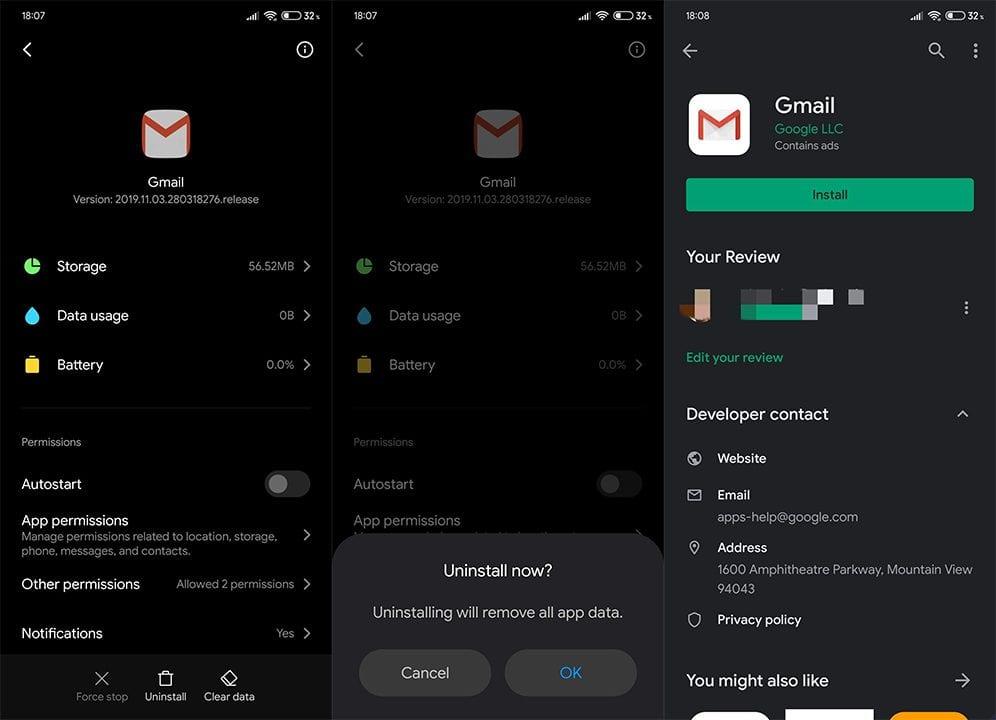
解決方案 5 – 刪除 Google 帳戶並重新添加
最後,您可以嘗試從頭開始 - 刪除您的 Google 帳戶並重新添加。這樣,您設備上的 Gmail 和其他 Google 服務就會重置。該過程很簡單,您不會丟失任何東西,因為一切都是基於雲的。
請按照以下步驟從您的設備中刪除 Google 帳戶並重新添加:
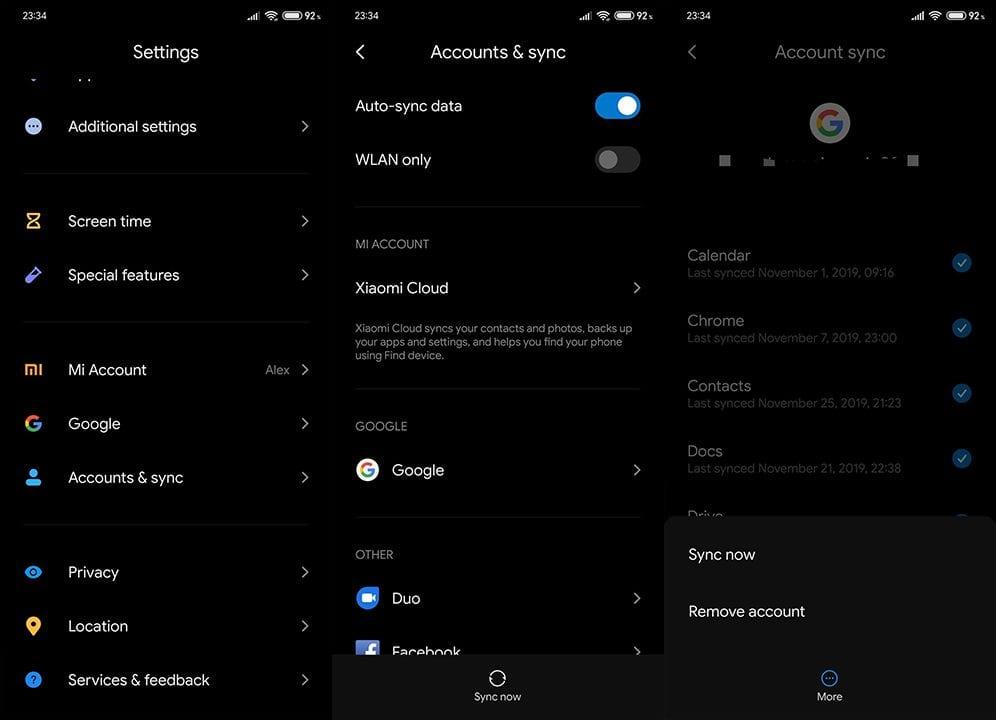
這是我們可以建議的最後一件事。如果問題仍然存在,請務必聯繫 Google 支持並尋求解決方案。
請記住,與 Google 的許多平台一樣,Gmail 是一個不斷變化的對象。本應使事情變得更好但給最終用戶帶來許多孤立甚至公共問題的更改。
有了這個,我們可以稱之為包裝。感謝您閱讀並確保告訴我們您的 Gmail 問題或我們忘記提及的可能解決方案。您可以在下面的評論部分中這樣做。或者您不妨在 或 上分享您的 2 美分。
編者按:本文最初發表於 2019 年 11 月。我們確保對其進行修改以確保其新鮮度和準確性。
您的 Google 帳戶隨附 15GB 免費儲存空間, 分為 Google Photos、Drive 和 Gmail。當您的帳戶空間不足時,您將無法在 Gmail 上接收或發送電子郵件。
第 1 步: 在手機上啟動 Gmail 應用程式。
步驟 2: 點擊右上角的個人資料圖片,然後選擇儲存。
步驟 3: 檢查詳細的儲存明細。點擊清理空間以了解刪除大型和不必要的檔案的建議。
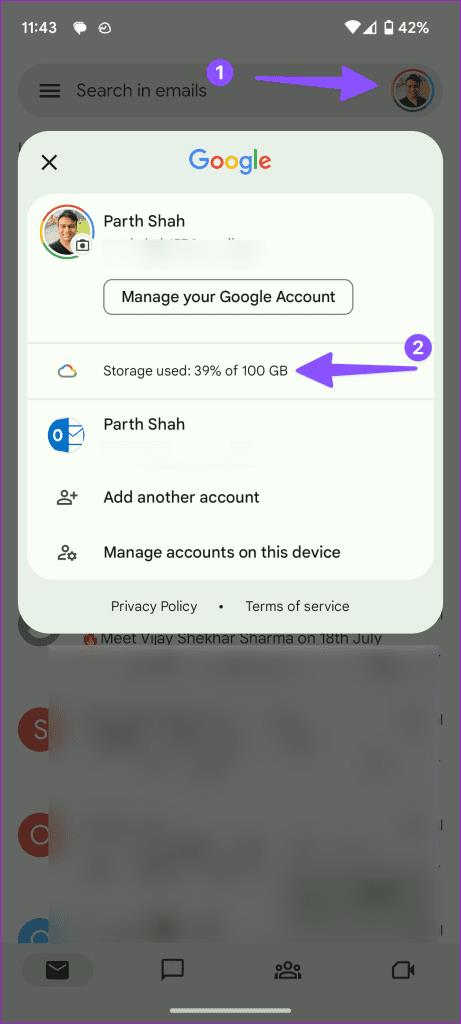

您也可以訂閱 Google One 方案 來增加儲存空間。
如果您想知道是否可以更改 Instagram 通知聲音,答案是肯定的。只需按照我們在此處提供的步驟操作即可。
如果您想讓您的 Android 上的聯繫人靜音,只需調整最喜歡的聯繫人的“請勿打擾”例外。這篇文章中的詳細信息包括設置步驟和使用第三方應用的建議。
如果 YouTube 在 Android 上播放時顯示白屏,請檢查網絡、清除應用數據或重新安裝應用。
如果您讓 Facebook Messenger 等待網絡錯誤,請確保清除應用數據或允許後台數據使用。
如果 Google 地圖沒有在 Android 中通話並且您沒有聽到指示,請確保清除應用程序中的數據或重新安裝應用程序。
如果 Android 版 Gmail 未發送電子郵件,請檢查收件人憑據和服務器配置,清除應用緩存和數據,或重新安裝 Gmail。
如果照片應用程序在您的 iPhone 上佔用過多存儲空間,即使您沒有很多照片和視頻,請查看我們的提示並騰出空間。
要在 iPhone 上關閉隱身模式,請打開選項卡圖標並從下拉菜單中選擇開始頁面或選擇 Chrome 上的選項卡。
如果您的移動網絡不可用,請務必檢查您的 SIM 卡和系統設置、禁用飛行模式或重置網絡設置。
如果 iPhone 上的藍牙音量太低,您可以通過禁用“減少響亮的聲音”選項來提高音量。在這裡了解如何。








